SWF, en almindelig forkortelse for Small Web Format, indeholder animerede vektorgrafikdata og bruges ofte til animation og spiloprettelse. Men det er ikke så kompatibelt som andre almindelige formater som MP4. Du skal bruge en browser eller software, der understøtter afspilning af denne type fil for at åbne den. Eller du kan prøve at konvertere SWF til MP4 for at afspille det i de fleste tilfælde. Og denne artikel vil fortælle dig, hvordan du ændrer SWF til MP4 hurtigt og nemt.
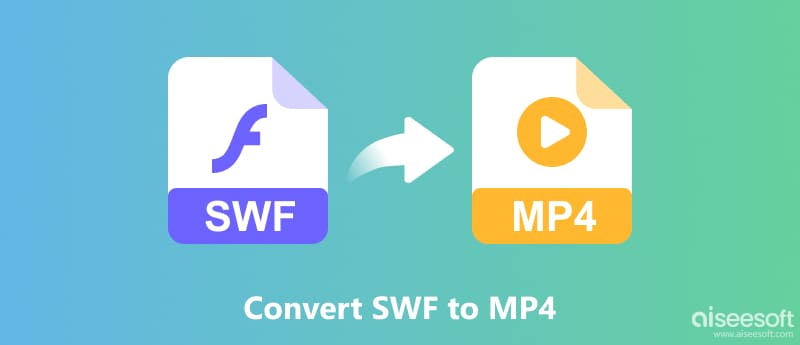
Aiseesoft Video Converter Ultimate er den bedste måde at konvertere SWF til MP4 hurtigt og sikkert. Denne konverter er tilgængelig på Windows og Mac og kan konvertere din video, mens den bevarer den originale kvalitet. Det understøtter også redigering, komprimering og forbedre video og lydfiler direkte med denne one-stop videokonverter.
100 % sikker. Ingen annoncer.
100 % sikker. Ingen annoncer.
Gratis download og installer Video Converter Ultimate. Start derefter dette program på din computer for at forberede dig på at konvertere SWF-filer til MP4. Klik på "Tilføj filer" øverst til venstre for at importere flere SWF-filer.
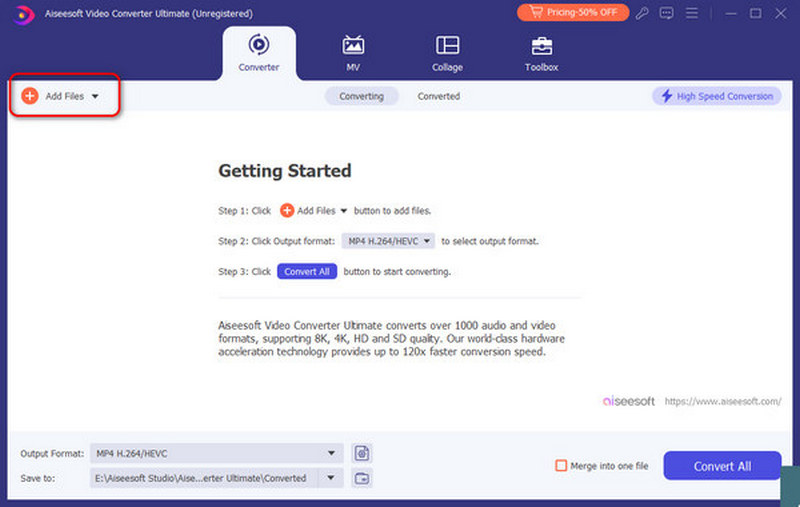
Vælg rullelisten nederst for at få adgang til alle tilgængelige outputformater. Du kan vælge MP4, når dit outputformat skifter til andre formater, du kan lide.
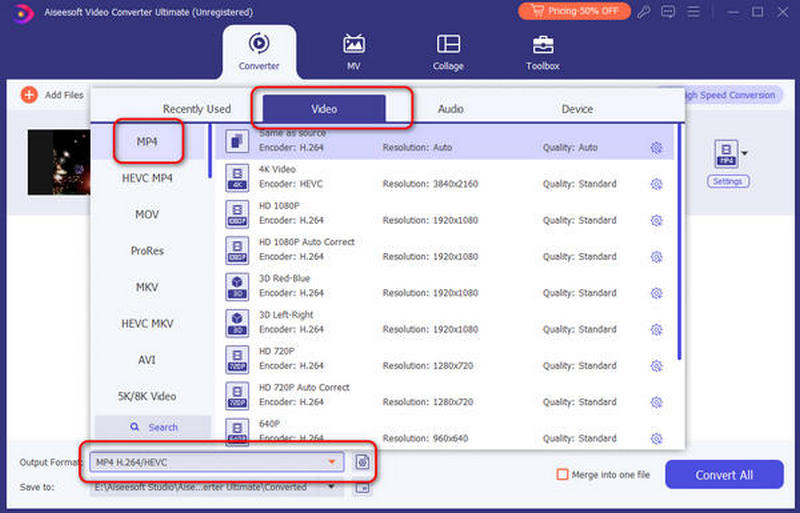
Klik på indstillingen "Indstillinger" til venstre for at justere indstillingerne for output video eller lyd. Klik senere på rullelisten ved siden af mappeikonet nederst for at vælge din destinationsmappe. Du kan markere den lille boks ved siden af "Merge into one file" for at flette udvalgte klip til én fil. Til sidst skal du klikke på "Konverter alle" for at begynde at konvertere SWF til MP4.
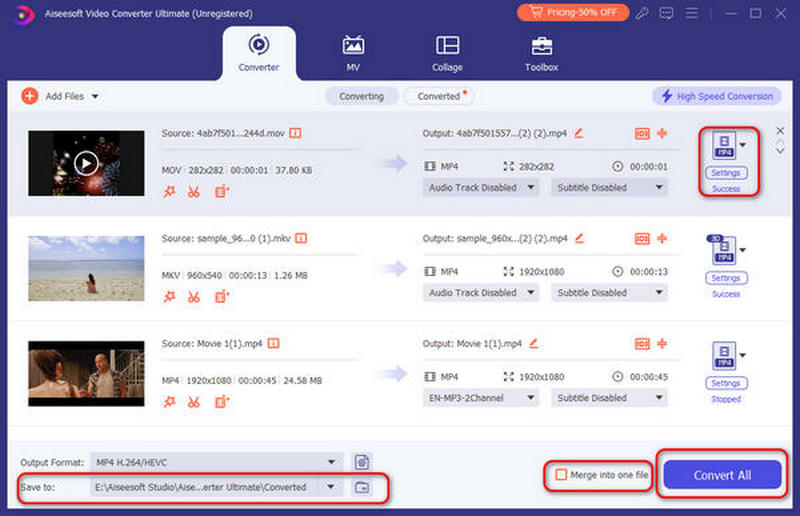
Ulemperne ved online videokonvertere er let at finde. Og du skal kontrollere, om du har det godt med disse begrænsninger, før du konverterer en SWF-fil til MP4 online.
Cloudconvert er en online populær konverter, der giver dig mulighed for nemt at konvertere SWF til MP4 eller andre filformater. Den understøtter over 200 formater fra video, lyd, dokument, e-bog osv. Du kan bruge den til at konvertere en SWF-fil til MP4 eller andre formater gratis online med et begrænset antal 25 konverteringer pr. dag.
Søg Cloudconvert i din webbrowser. Vælg derefter "Vælg filer" for at tilføje SWF-video fra computer, URL, Dropbox, Google Drive, OneDrive eller Box.
Klik på dets videoredigeringsikon i nærheden af "Klar" -indstillingen. Du kan få adgang til generelle videoredigeringsværktøjer til let at justere og justere videoprofil. Vælg "Okay", når processen er afsluttet. Senere skal du klikke på "Start konvertering" for at begynde at konvertere SWF til MP4-format online.
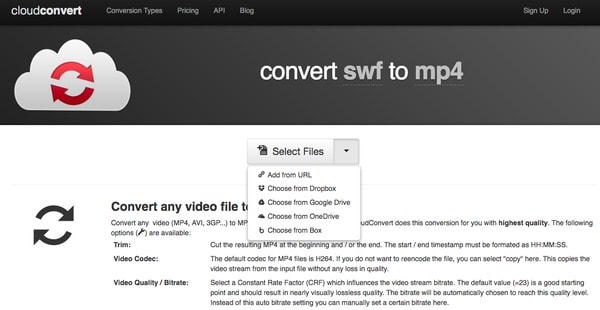
FreeConvert er en anden online-konvertering, der hjælper dig med at konvertere SWF-format til MP4. Du kan bruge det til at konvertere ikke kun video, men også billeder, lyd og e-bøger. Som online konverter kan du bruge det, så længe du har en større browser. Det er også sikkert at bruge og beskytter din filsikkerhed med 256-bit SSL-kryptering. Du kan konvertere filer op til 1 GB med den.
Naviger på FreeConvert-webstedet på din computer, som er specielt designet til at konvertere SWF-filer til video online. Du kan finde sektionen "Vælg fil" for at tilføje SWF-video fra din computer.
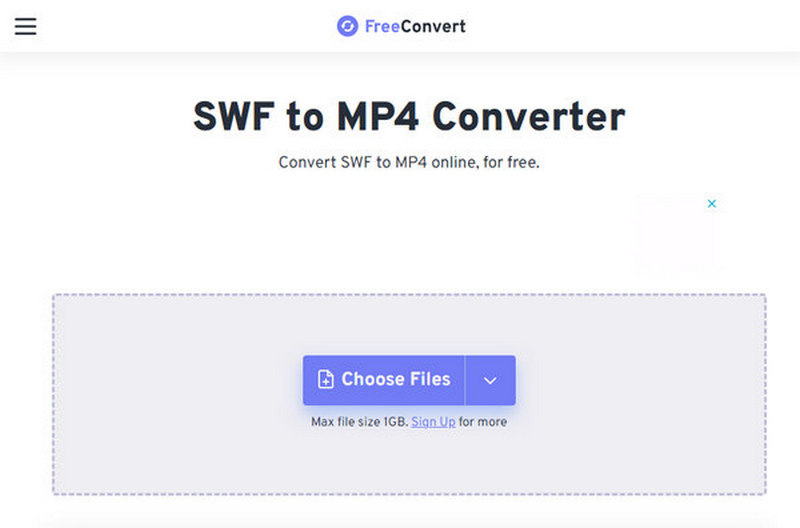
Klik på den lille boks ved siden af "Output" for at indstille "MP4" som outputformat. Klik derefter på "Konverter" for at få dit resultat. Det kan tage lang tid at fuldføre SWF til MP4-konverteringsprocessen.
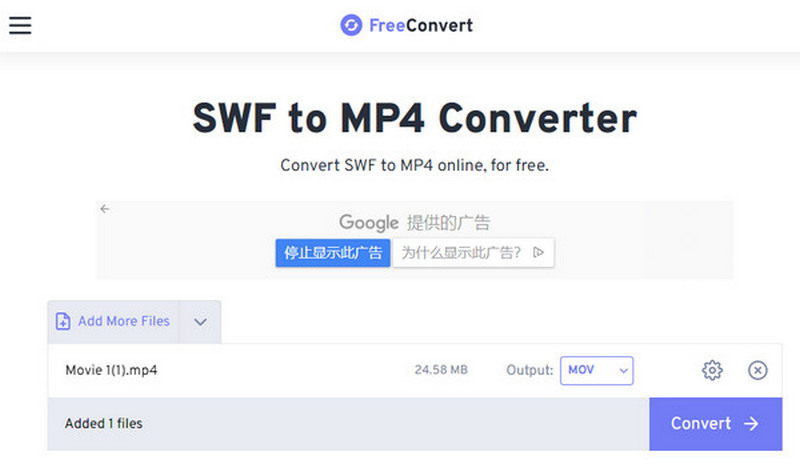
På trods af online videokonvertere er der også gratis SWF til MP4-konverter-software, du kan få. Og alle af dem er åbne kilder.
HandBrake er et open source-værktøj til at gemme SWF som MP4. Det understøtter 111111 og Linux. Det understøtter hardware-accelereret kodning for at hjælpe dig med at konvertere dine filer hurtigere. Du kan bruge det til at konvertere forskellige formater, herunder SWF, MP4, MP3, AAC / HE-AAC, FLAC, AC3 osv.
Gratis download Håndbremse på Windows, Mac eller Linux. Start dette program, og vælg "Open Source" for at tilføje SWF-fil.
Vælg "MP4 File" fra "Format" valgmulighed. Og du kan få nogle redigeringsværktøjer til at styre outputvideoeffekten her. For eksempel kan du flytte skyderen for at justere videokvaliteten frit. Når alt er gjort, kan du konvertere SWF til MP4 gratis med HandBrake.
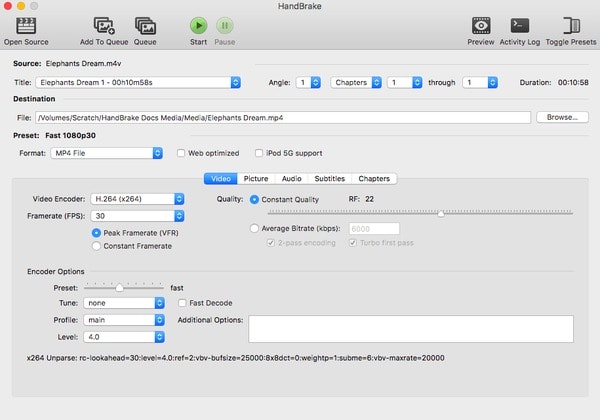
Se hvordan man afinstallerer HandBrake på Mac her.
Download og installer VLC Media Player. Dobbeltklik på ikonet for at køre dette program. Vælg derefter "Media" øverst. Vælg "Konverter / gem" i rullemenuen. Senere kan du klikke på "Tilføj filer" og vælge hvilken SWF-video, du vil importere.
Vælg "Konverter / gem" nederst. Indstil derefter "MP4" som outputformat under afsnittet "Profil". Skift om nødvendigt en destinationsmappe. Klik til sidst på "Start" for at konvertere SWF-filer til MP4 gratis med VLC Media Player.
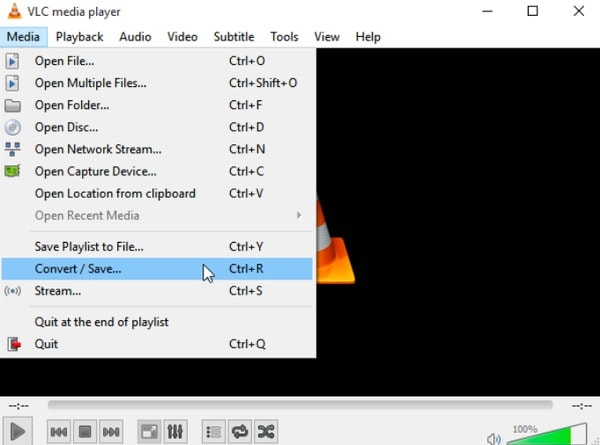
For at hjælpe dig med bedre at genkende egenskaberne ved alle disse konvertere, kan du tjekke listen nedenfor.
| Understøttet platform | Annoncer-fri | Understøttet outputformat | Batch konvertering | Konverteringshastighed | |
| Aiseesoft Video Converter Ultimate | Windows, Mac | Ja | Hundredvis af formater, inklusive MP4, MOV, AVI, WMV, MP3, FLAC osv. | Ja | Brug omkring 1 minut på at konvertere en 300 MB MP4-video |
| Cloudconvert | En browser | Ja | 15 forskellige formater, inklusive MP4, AVI, MKV, MOV osv. | Ja | Brug omkring 1 time på at konvertere en 300 MB MP4-video |
| FreeConvert | En browser | Ingen | 19 forskellige formater, herunder 3GP, MKN, MOV, MP4 osv. | Ja | Brug omkring 1 time på at konvertere en 300 MB MP4-video |
| Håndbremsen | Windows, Mac og Linux | Ja | 3 outputformater, inklusive MP4, MKV og WebM. | Ingen | Brug ikke mere end 2 minutter på at konvertere en 300MB MP4-video |
| VLC Media Player | Windows, Mac, Linux, iOS og Android | Ja | 23 video- og lydformater, inklusive MP4, WebM, TS, OGG, ASF osv. | Ja | Brug ikke mere end 2 minutter på at konvertere en 300MB MP4-video |
Sådan bruger du Adobe Media Encoder til at konvertere SWF til MP4?
Klik på plusknappen øverst til venstre for at uploade din SWF-fil, og vælg derefter eksportformater som MP4. Du kan også vælge brugerdefinerede indstillinger for at justere din video. Når du har valgt outputplaceringen, kan du klikke på Start for at konvertere.
Hvordan afspilles SWF-filer i Chrome?
Du kan tilføje en Flash-emulator som din Chrome-browserudvidelse for at se din SWF-fil i Chrome. Jeg anbefaler Ruffle, Gnash og Elmedia Player.
Kan du konvertere flash-video til MP4?
Ja du kan. Du kan bruge Aiseesoft Video Converter Ultimate til at opnå konverteringen. Bare upload din flash-video og vælg outputformaterne. Klik derefter på Konverter alle for at starte konverteringen.
Konklusion
Med den metode, vi nævnte ovenfor, kan du konvertere SWF til MP4 online eller offline på nemme måder. Og hvis du leder efter videofiler i høj kvalitet, så kan Video Converter Ultimate være dit bedste program. Hvis du foretrækker online valg, så kan FreeConvert og Cloudconvert passe til dine behov. Bare prøv dem for at starte din konvertering nu.
Konverter / download / rediger SWF
1.1 SWF 1.2 SWF til MP4 1.3 SWF til GIF 1.4 SWF til MOV 1.5 SWF til HTML5 1.6 SWF til AVI 1.7 SWF til WMV 1.8 SWF til 3GP 1.9 SWF til DVD 1.10 SWF -konverter Mac 1.11 Rediger SWF
Video Converter Ultimate er fremragende videokonverter, editor og forstærker til at konvertere, forbedre og redigere videoer og musik i 1000 formater og mere.
100 % sikker. Ingen annoncer.
100 % sikker. Ingen annoncer.